Как настроить ботов для работы в группах в @MenuBuilderBot

Мы представляем давно ожидаемую фунцию для ботов, созданных в @MenuBuilderBot: теперь боты работают в группах и каналах!
Токены Групп
Группы работают на небольшой абонентской плате во избежание нахождения ботов в тысячах никому не нужных и давно забытых групп.
Для оплаты группы введены Токены Групп. Токены покупаются на весь аккаунт владельца и могут тратиться в любых его ботах.
1 группа в 1 боте за 1 день потребляет Один Токен Групп. Токены списываются подневно: например, если группа была включена 3 дня - значит уйдет 3 токена, никаких переплат за месяц или типа того.
Для получения Токенов Групп:
🔐 Админ
* 🧩 Расширения
* 📂 Каналы и Группы
* Токены Групп (ТГ)
Каждая группа изначально включает в себя следующие функции:
* Приветствие новых юзеров приветственным сообщением
* 10 триггеров
* Антиспам
* Базовая модерация (будет добавлена позже)
Подготовка группы
Как добавить гурппу
1. Перейдите в меню управления группами
🔐 Админ
* 🧫 Каналы и Группы
* Мои группы
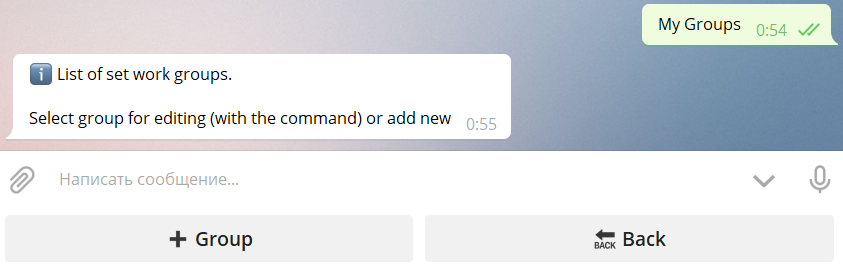
2. Добавьте новую группу
2.1 Нажмите "+ Группу"
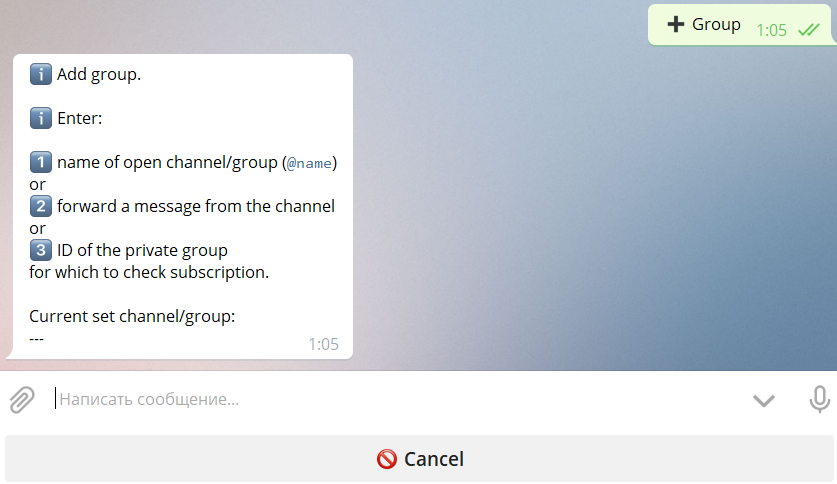
2.2 Отправьте реквизиты группы (одно из следующего):
a. имя открытого канала/группы (@имя)
b. перешлите сообщение из канала
c. ID приватной группы (см. ниже как получить ID)
Чтобы получить ID приватной группы используйте @RawDataBot. Добавьте его в группу с полными правами. Как только он будет добавлен, он отправит в группу сообщение со всеми данными:

Скопируйте ID из раздела "chat" и используйте его чтобы добавить группу в бот. После этого удалите @RawDataBot из группы.
Если все пройдет успешно, вы увидите добавленную группу в списке:
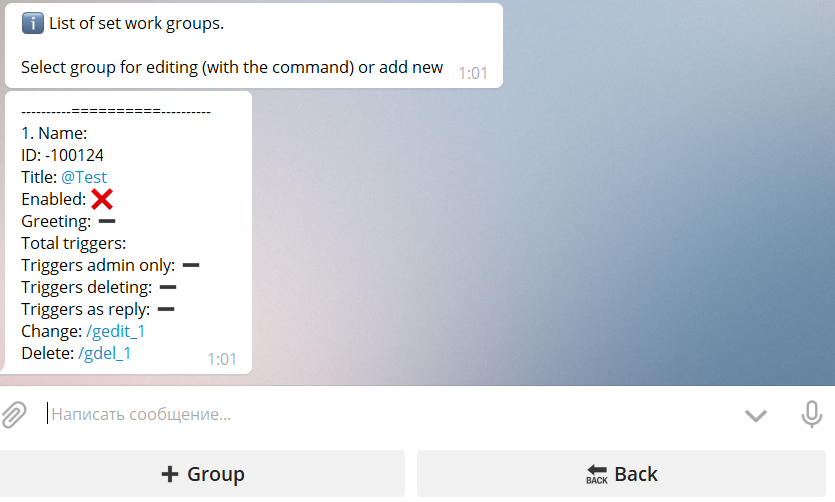
Заголовок группы может быть пустым, если бот еще не знает эту группу. Позже заголовок будет обновлен автоматически.
После этого вы можете добавить бота в группу, он не будет ее покидать.
Как настроить группу
Для настройки группы найдите группу в списке групп и кликните команду редактирования группы:
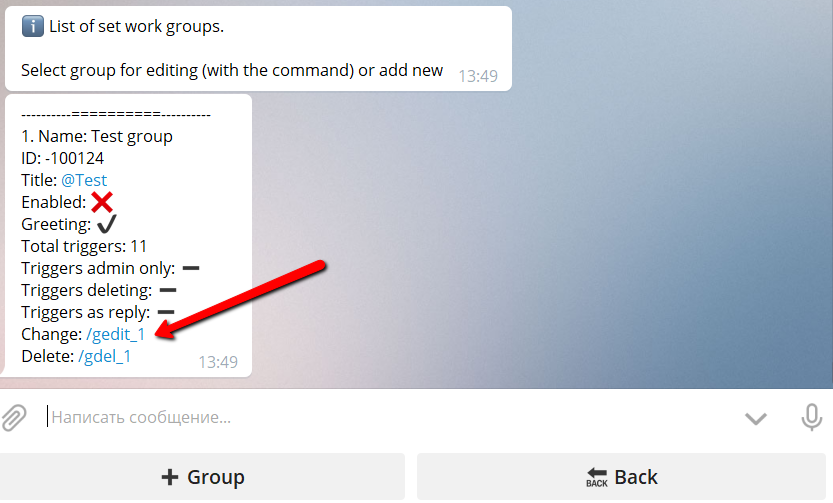
Вы попадете в меню редактирования группы:
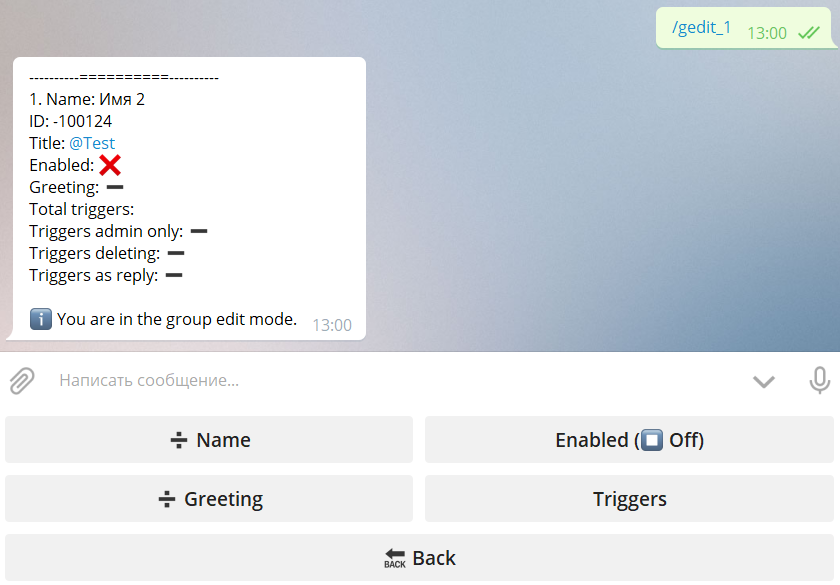
➗ Имя - позволяет настраивать комментарий к группе (опционально). Эта информация исключительно для админа и будет видна только ему. Она будет показываться в меню Админа при работе с группой.
Включена (▶️Вкл/⏹Выкл) - включает (▶️Вкл) или отключает (⏹Выкл) группу. Когда группа отключена (⏹ Выкл), бот не работать в группе, но не покидает ее и все настройки группы сохранятся. Вы по-прежнему можете настраивать параметры группы и все остальное. Только одна группа может быть отключенной во избежание хранения большого количества отключенных групп.
Включение группы сразу же списывает 1 Токен Групп за текущий день!
➗ Приветствие - позволяет установить приветственное сообщение для новых юзеров группы. Если сообщение установлено - приветствие новых юзеров включено. Для отключения приветствий удалите приветственное сообщение.
Приветственное сообщение может использовать макросы. %firstname% для всех ботов. %lastname%, %username%, %userid% для аккаунтов, у кого подключены макросы пользователей.
В приветственном сообщении теперь можно использовать инлайн-кнопки типа URL и всплывающее окно. Если создать кнопки-команды - они не будут показаны.
Триггеры - позволяет задавать триггеры для группы. Подробнее - смотри раздел ниже.
Как удалить группу
Перейдите в "Мои группы". Для удаления найдите группу в списке групп и кликните на команду удаления группы:
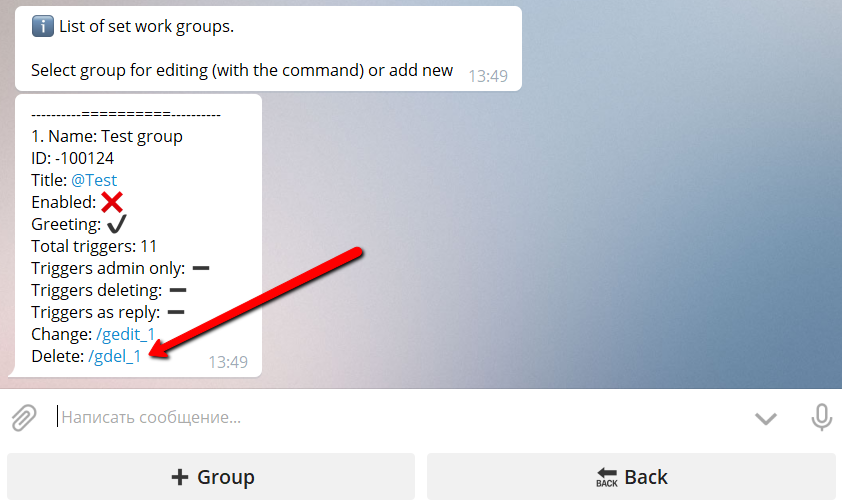
Триггеры для группы
Что такое триггеры
Триггеры это специальные ключевые слова. Если бот видит такое ключевое слово в группе - он может реагировать на него отправкой заданного сообщения в ту же группу.
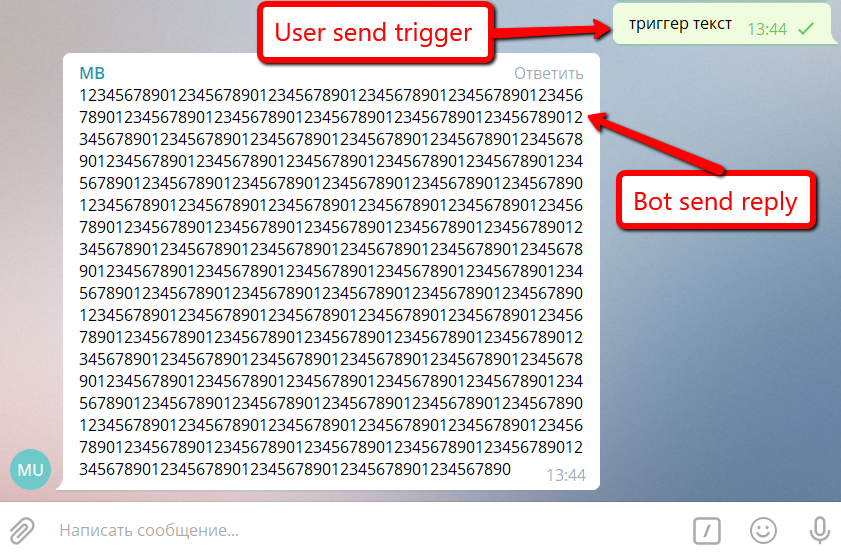
Для настройки триггеров выберите "Триггеры" в меню редактирования группы. Триггеры и параметры триггеров настраиваются для каждой группы отдельно.
Параметры триггеров
Параметры триггеров настраиваются для всех триггеров группы. Настройка параметров для отдельного триггера невозможна.
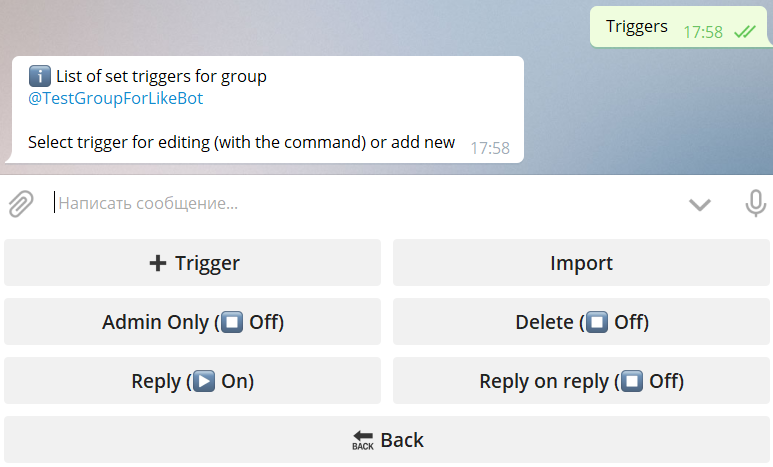
Только Админ (▶️Вкл/⏹Выкл) - определяет, будет ли бот реагировать только на триггеры, отправленные администраторами группы (▶️Вкл), или на триггеры любых пользователей (⏹Выкл).
Удалять (▶️Вкл/⏹Выкл) - определяет, будут ли удаляться сообщения с триггерами после того, как бот на них ответит (▶️Вкл) или они останутся в чате (⏹Выкл).
Отвечать (▶️Вкл/⏹Выкл) - определяет, будет ли ответ на триггер отправлен как ответ (▶️Вкл) или будет отправлен как обычное сообщение (⏹Выкл). Опция будет проигнорирована, если включен режим "Удалять".
Ответ на ответ (▶️Вкл/⏹Выкл) - если триггер был отправлен как ответ на некоторое сообщение, то бот будет также отправлять ответ на это сообщение (▶️Вкл) или отправлять обычное сообщение (⏹Выкл).
Как добавить триггеры
Триггеры связываются с кнопками бота. Чтобы задать триггер вы должны создать кнопку, добавить в нее сообщение (или выбрать имеющуюся кнопку с имеющимся сообщением) и связать какой-то текст триггера с ней.
Для триггера неважно, доступна ли кнопка из меню, закрыта замком или скрыта: триггер всегда будет работать для нее.
Для кнопок, специально созданных под триггеры, хорошей практикой является создание специального подменю (или нескольких подменю), скрытия входа в него с помощью режима кнопки "Только админ" и уже внутри нее создания кнопок и сообщений для триггеров. Ну, по крайней мере мы так делаем. :)
Чтобы добавить триггер:
1. Выберите "➕ Триггер"
Вы увидите все кнопки вашего меню в виде дерева:
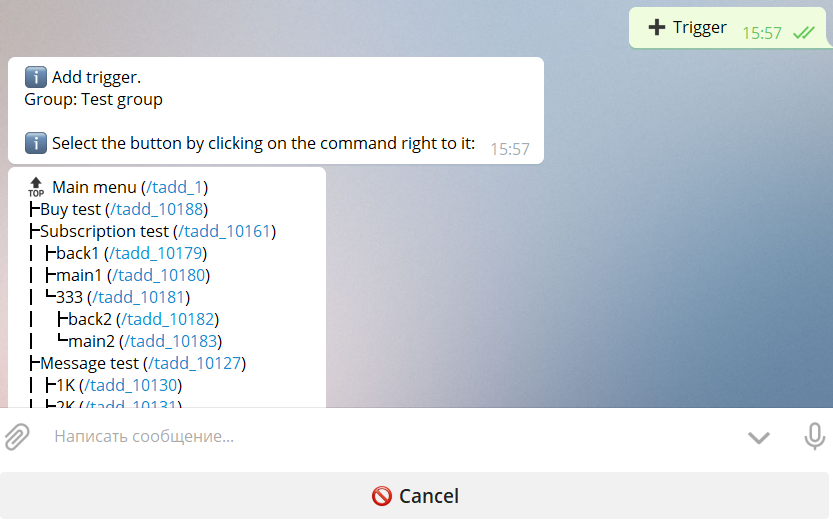
2. Выберите кнопку
Выберите кнопку, к которой вы хотите привязать триггер, используя одну из команд в дереве меню:
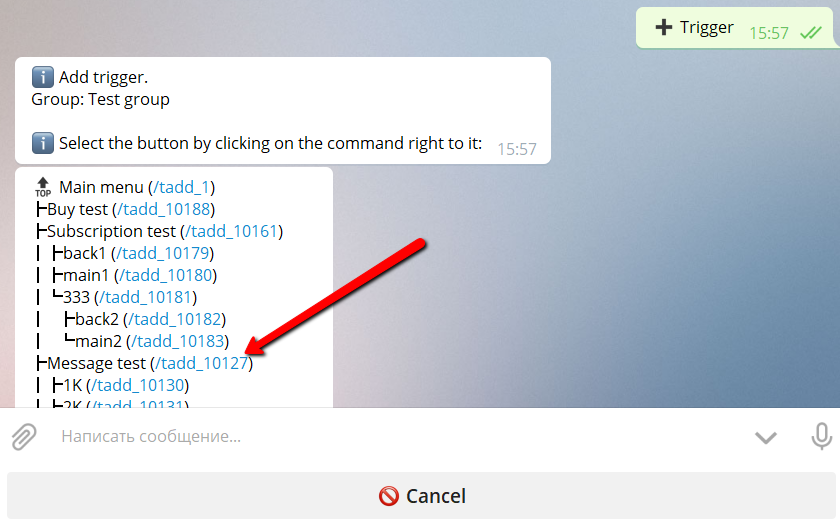
3. Введите текст триггера
Введите текст триггера (когда бот увидит сообщение с этим текстом, он ответит на него сообщениями из кнопки):
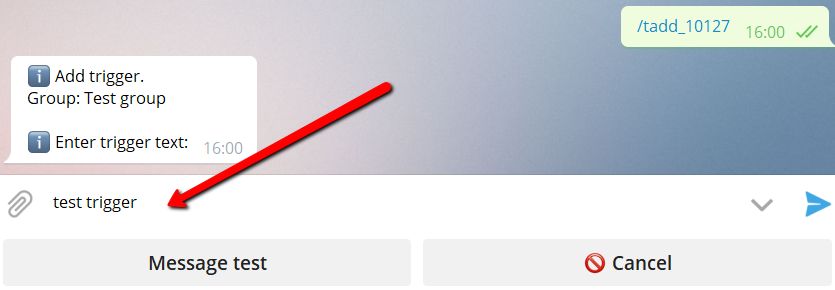
Если вы хотите иметь текст триггера, совпадающий с названием кнопки - нажмите кнопку снизу:
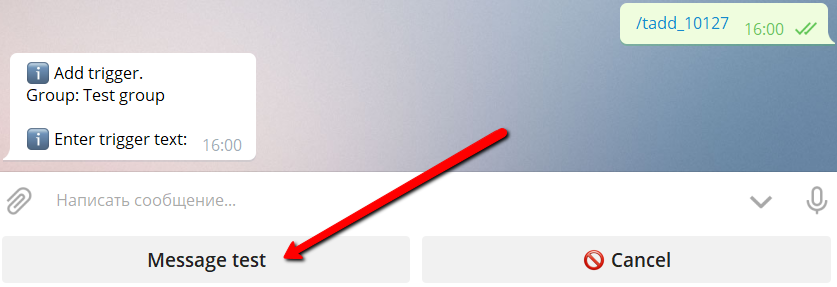
Эта кнопка всегда будет иметь имя, совпадающее с именем выбранной в меню кнопки.
Все триггеры регистронезависимы: они всегда сохраняются маленькими буквами и будут работать, в каком бы регистре их не ввели, например "Test trigger" or "TeSt TrIgGer".
Это все. Теперь вы настроили триггер с текстом "test trigger", который будет отправлять в группу сообщение(я) из кнопки "Message test" вашего меню.
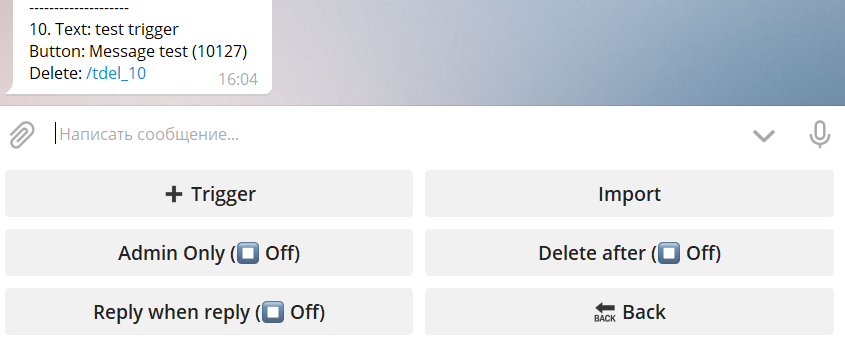
С одной кнопкой может быть связано несколько триггеров.
Удаление триггера
Чтобы удалить триггер из списка триггеров, кликните на команду удаления триггера:
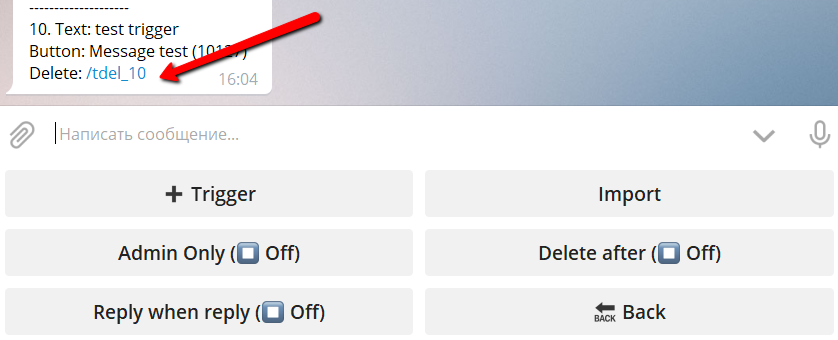
Как импортировать триггеры
Если вы хотите использовать одинаковые триггеры (или их часть) в нескольких группах, вы можете импортировать триггеры из группы в другую группу.
1. Выберите группу
Зайдите в редактирование той группы, в которую вы хотите импортировать триггеры.
2. Выберите "Импорт"
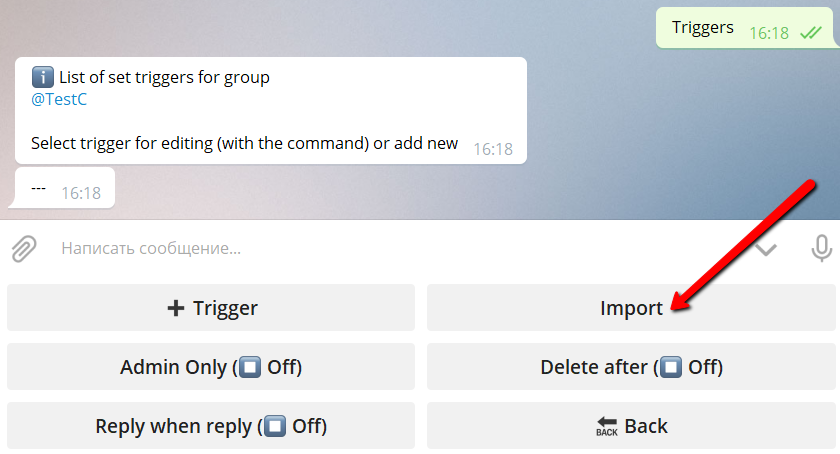
3. Выберите группу-источник
Выберите группу-источник, кликнув на команду выбора группы:
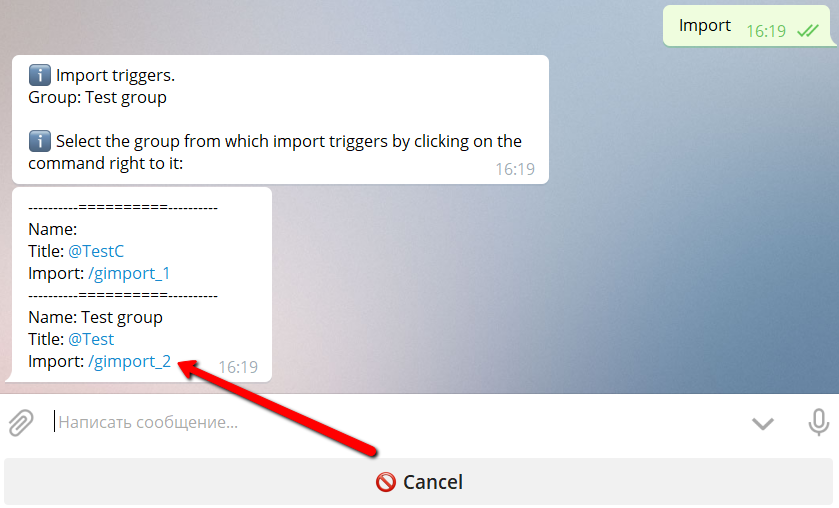
4. Выберите триггеры для импорта
Выберите триггеры для импорта, введя их номера, разделенные запятыми:
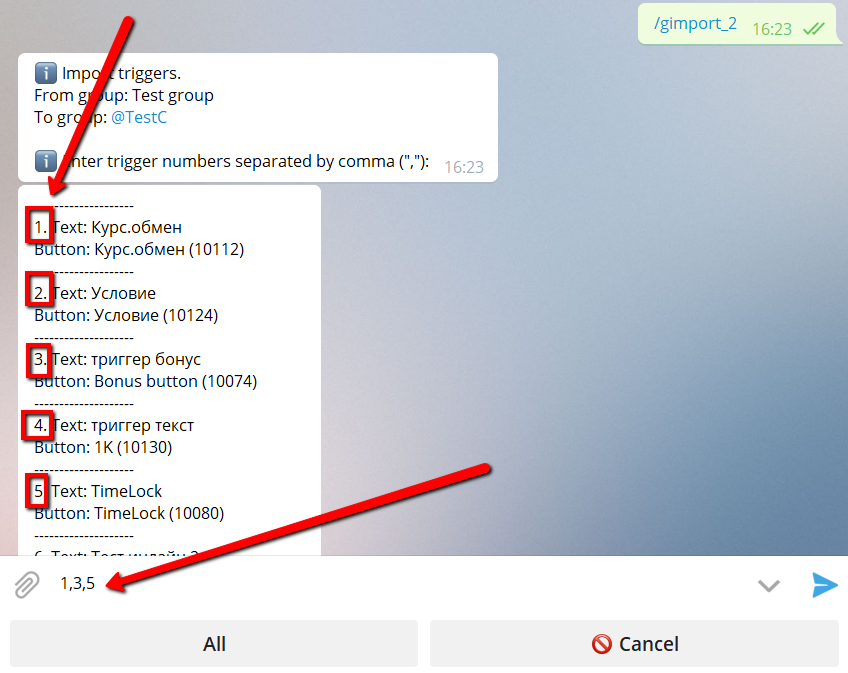
Если вы хотите импортировать все триггеры - используйте кнопку "Все".
Теперь такие же триггеры настроены в новой группе.
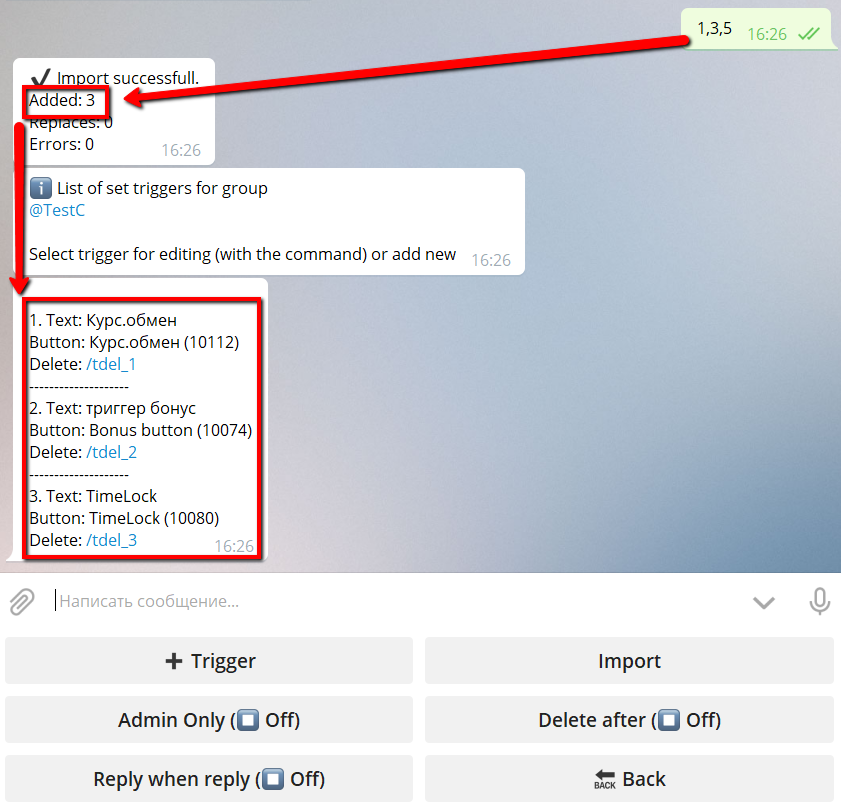
В процессе импорта триггеры с новым текстом будут добавлены. Триггеры с таким же текстом будут заменены.
Специальные фичи триггеров
*️⃣ В сообщениях, показываемых по триггерам, теперь также отображаются инлайн-кнопки типа URL и всплывающее окно.
*️⃣ Триггеры "по вхождению". Если триггер начинается с "!", например, "!бонус", то он будет искаться по вхождению и срабатывать на фразы типа "как получить бонус". При этом сообщение, на котором сработал триггер, не удаляется независимо от настройки.
Специальные триггеры
В системе предусмотрены специальные триггер-команды для служебных нужд.
*️⃣ t (одна буква "t"): отправит все доступные в группе триггеры. Сообщение будет автоматически удалено после отправки любого триггера.
Другие специальные команды будут отправлены позже.
Как получить больше триггеров
Чтобы получить больше триггеров перейдите в:
🔐 Админ
* 🧩 Расширения
* 📂 Каналы и группы
* Больше Триггеров
Дополнительные триггеры приобретаются на бота навсегда и могут быть добавлены в любую группу этого бота.
Например, если вы добавили 10 триггеров, вы можете использовать 5 из них в группе 1 (15 триггеров: 10 базовых + 5 дополнительных), 3 из них в группе 2 (13 триггеров: 10 базовых + 3 дополнительных) и 2 из них в группе 3 (12 триггеров: 10 базовых + 2 дополнительных).
Однажды приобретенные дополнительные триггеры никогда не исчезают. Если вы удалите дополнительный триггер из группы или удалите всю группу целиком - дополнительные триггеры освободятся и могут быть снова использованы в другой группе.
Антиспам для групп
Что такое антиспам
Антиспам это... антиспам. 🙂 Ваш бот может защищать ваши группы от спама.
Чтобы настроить антиспам выберите "Антиспам" в меню редактирования группы. Опции антиспама настраиваются для каждой группы индивидуально.
Антиспам никогда не срабатывает на сообщения админов группы! Если вы хотите протестировать антиспам - используйте не-админский аккаунт. :)
Опции антиспама
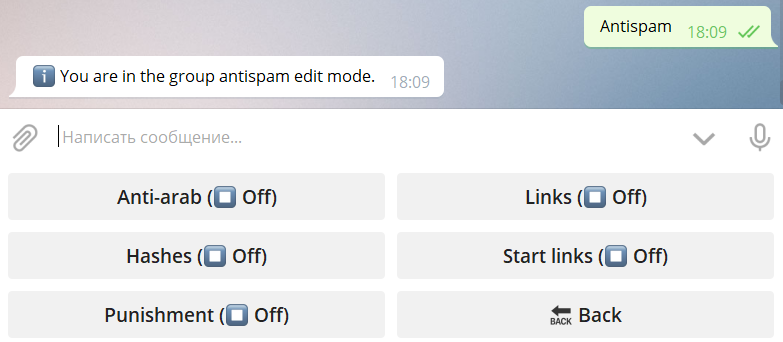
Анти-араб (▶️Вкл/⏹Выкл) - определяет, будет ли бот идентифицировать как спам сообщения с арабским текстом (▶️On).
Линков (⏹Выкл/1+/2+/3+) - определяет, будет ли бот идентифицировать как спам сообщения с заданным количеством линков (1+ - один или более линков, 2+ - два или более, 3+ - три или более). ⏹Выкл - разрешено любое количество линков.
Хэшей (⏹Выкл/1+/2+/3+) - определяет, будет ли бот идентифицировать как спам сообщения с заданным количеством хэшей (1+ - один или более хэшей, 2+ - два или более, 3+ - три или более). ⏹Выкл - разрешено любое количество хэшей.
Старт-линки (▶️Вкл/⏹Выкл) - определяет, будет ли бот идентифицировать как спам сообщения со старт-линками ботов (реферальные ссылки и т.д., ▶️Вкл).
Наказание (⏹Выкл/⛔️Бан/❌Кик) определяет, что делать со спамерами: ничего (просто удалять сообщения), Бан (только чтение) или Кик (удалить из группы).
Хорошо защищенная группа выглядит как-то так:
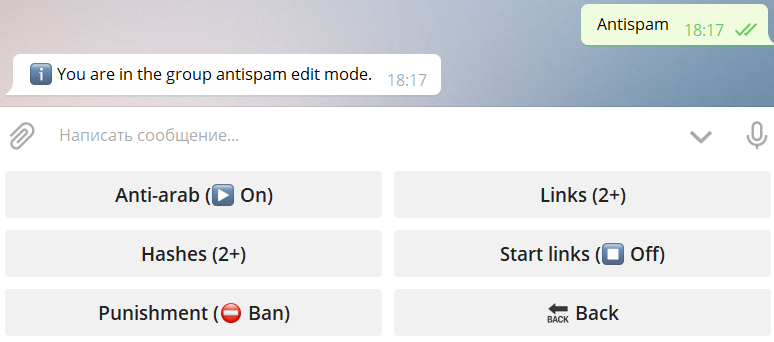
Мы будем добавлять еще функции для групп в ботах @MenuBuilderBot. Оставайтесь на связи.

Все руководства по @MenuBuilderBot
https://telegra.ph/All-MenuBuilder-Tutorials-06-29